
micro:bitでサイコロをつくろう!
micro:bitは、プログラミング教育業界ではメジャーといってもいいほど、ツールとして便利で、浸透しているマイコンボードです。
マイコンボードとシングルボードコンピュータ
マイコンボードの代表である「arduino」や「micro:bit」とシングルボードコンピュータの代表である「Raspberry Pi」。(左がRaspberry Pi, 右がmicro:bit)

こういったmakerをつくる学びの場について話される時よく出てくるツールです。
二つの共通点は簡単に言うと、「端子(GPIO)」がついていて、センサーを取り付けてデータを得たり、モーターを取り付けたりして動かすことができることです。
そして、二つの最も大きな違いは、簡単に言うとRaspberry Piは単体で「通常のコンピュータ」と同様に機能するのに対して、micro:bitは「入力と出力を操作する」ことにとどまります。
サイコロを作ろう!
では、今回は「micro:bit」を使ってすごく簡単な「サイコロ」を作ります。
micro:bitサイコロは下のような設定で作ります。
1.1〜6までの数字がランダムに出る
2.サイコロなので振ると変わる
3.アニメーションも入れたい
以上の3ステップでプログラムを作ります。まずは下のmakecodeにアクセスします!

新しいプロジェクトができたら、まずは名前を変えましょう!

ブロックでプログラムを描く
makecodeは、世界的に人気な言語、JavaScriptでも書くことができます。今回は、簡単に書くため、ブロックで描いていきます。
サイコロの目をつくる
サイコロの目を「基本」の中から「LED画面に表示」を左にドラッグアンドドロップして6つ出します。それぞれサイコロの目にふさわしい画像にしましょう。

振ったときに表示させる
「ゆさぶられたとき」を一つ使います。揺さぶられるたびにサイコロの目が変わるようにしたいです。

ランダムに表示する
まず、サイコロの出目を一時的に入れておく変数を作ります。

つぎに、乱数をえらんで、「1から6までの乱数」に変更し、
「変数サイコロを0にする」の「0」に乱数のブロックを入れて「ゆさぶられたとき」の間に挟む。

これで「サイコロ」の変数に「1,2,3,4,5,6」の六種類のどれかが入ります。
条件分岐でサイコロの目を表示させる。
「論理」の中にある「条件分岐」のコードと、「くらべる」コードを選びます。

条件分岐は、乱数で得た出目ごとに表示させる画面をせっていするため、「くらべる」は、乱数の出目で表示したい画面を設定するために使います。
こんな感じで描いてみればひとまず完成です!!!

アニメーションも入れたい!
ここまでだと、こんな感じで動きます。
これだとなんとなく味気ないので、どの目を出すかを決める前に「LEDに表示」をいくつか入れると、アニメーションのようになります!
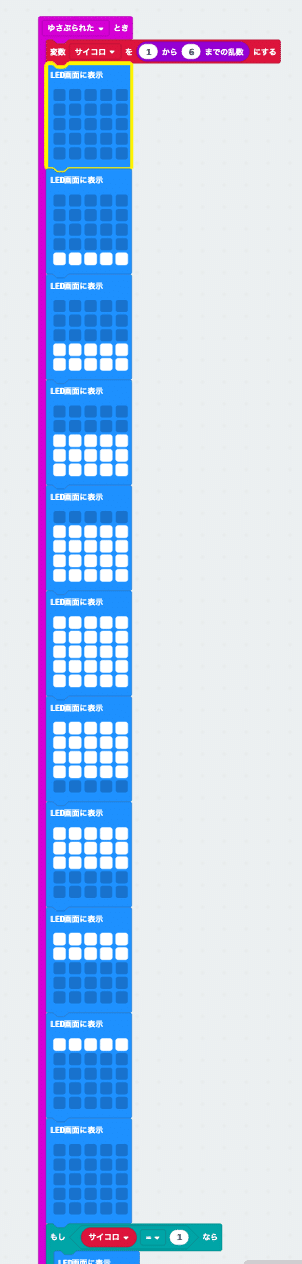
実際にmicro:bitに入れるとこんな感じ!micro:bitでサイコロが完成しました!!
すごく簡単に遊べるmicro:bit。みなさんもぜひお手にとってみてください!
いいなと思ったら応援しよう!

